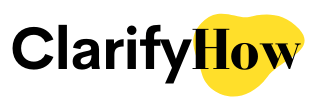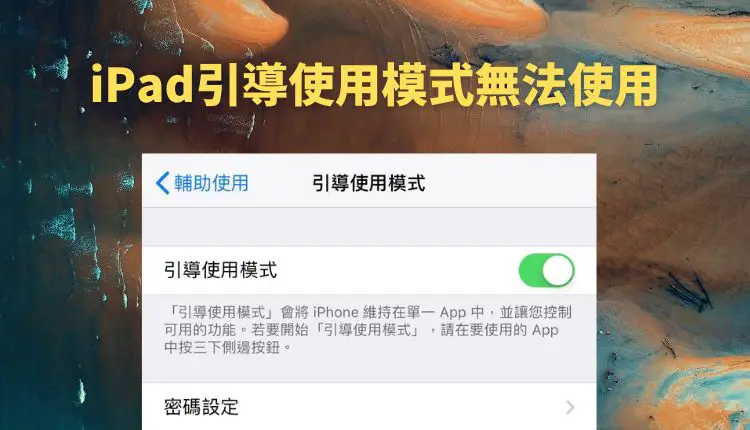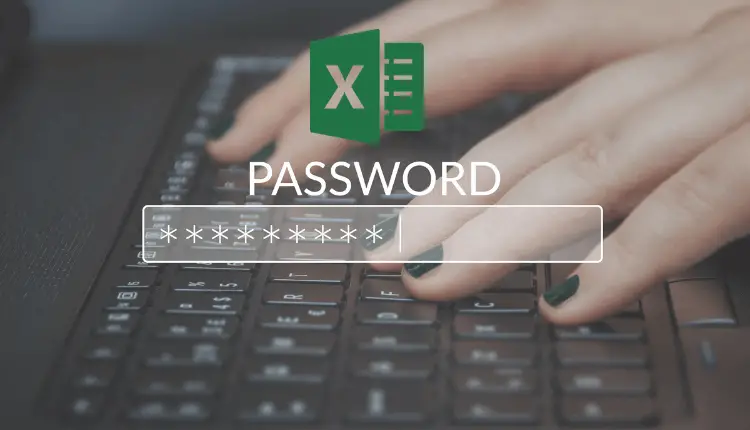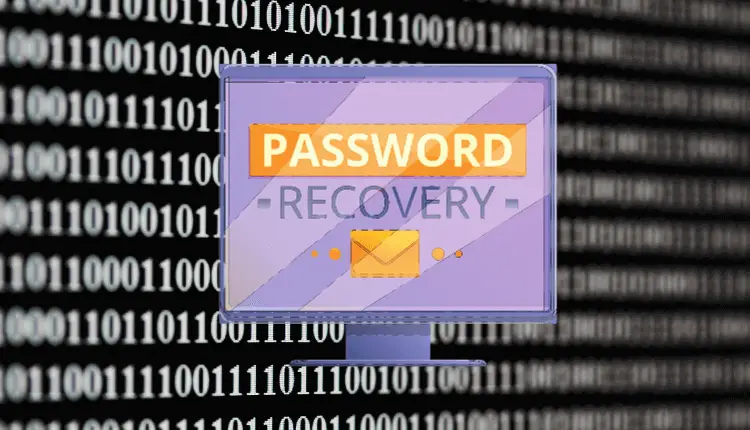“引導使用模式”能讓你限制對 iPad(或 iPhone)螢幕上的訪問,並阻止你使用除你允許的部分之外的其他內容。 現在,如果你發現引導使用模式在 iPad 上無法使用,或者 iPad 卡在引導使用模式中,你可以嘗試下文介紹的幾種解決方案。
修復引導使用模式無法使用的5個技巧
首先,我們想提供5個通常用於解決此問題的技巧。
1. 確保你正確設定了引導使用模式
如果你沒有按照正確的方法設定引導使用模式,那就可能會出問題。 因此,最重要的是要遵循正確的流程來完成任務,以避免如果以其他方式配置可能出現的任何問題。
你可以在下文中查看有關如何啟用和設定引導使用模式以及它提供的其他功能的詳細指南。 建議在啟用引導使用模式之前打開你要設定使用權限的應用程式。有人說這很有用。
所以正確的過程是打開應用程式,然後轉到設定,點擊輔助使用,然後選擇引導使用模式並將其打開。 之後,按三次「睡眠/喚醒」按鈕並選擇「引導使用模式」。 現在你可以在 iPad 上成功設定引導使用模式。
2.強制重啟iPad
如果引導使用模式在你正確配置和啟用后仍無法在 iPad 上運行,或者你的 iPad 卡在引導使用模式中並且不允許你結束這個模式或為此執行任何其他操作,你可以強制重啟你的 iPad 並重新開始。 你可以按照下面給出的過程在 iPad 上執行此操作。
使用 Home 鍵強制重啟 iPad
- 同時按住 Home 和睡眠/喚醒按鈕。
- 等待 iPad 關閉並且螢幕上出現 Apple 圖示。
- 鬆開兩個按鈕。
- 等待 iPad 啟動。
- 重試啟動新的引導使用模式。

在沒有 Home 鍵的情況下強制重啟 iPad
- 按下並釋放音量調高按鈕。
- 快速按下並鬆開降低音量按鈕。
- 按住睡眠/喚醒按鈕。
- 等到 iPad 重新啟動並出現 Apple 圖示。
- 重試啟動新的引導使用模式。

3.停用和重新啟用引導使用模式
即使正確設定了所有內容,你也可能面臨無法在iPad上運行的引導使用模式。 這可能是由於一些配置的衝突而發生的。 因此,你可以嘗試停用然後重新啟用 iPad 上的引導使用模式功能,看看是否有用。 關閉引導使用模式的過程如下:
- 前往「設定」>「輔助使用」>」引導使用模式」。
- 關閉輔助使用快捷方式開關。
- 點擊時間限制。
- 將聲音設定為無。
- 關閉朗讀開關。
- 返回上一個螢幕。
- 關閉引導使用模式開關。
- 重新啟動你的 iPad。
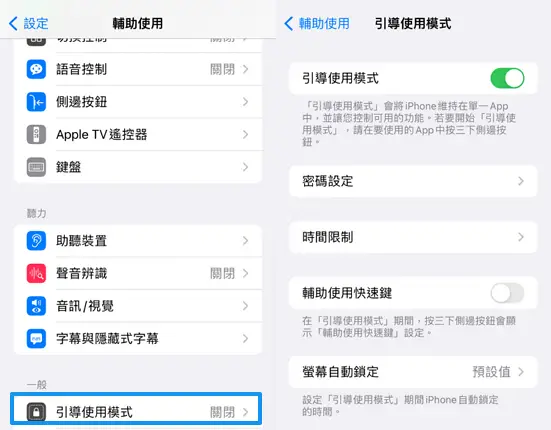
iPad 重新啟動後,你可以按照解決方案 1 中說明的過程正確設定引導使用模式,然後重新嘗試啟動新會話以檢查問題是否已解決。
4. 重置 iPad 上的所有設定
如果上述解決方案均無效,你可以隨時將 iPad 設定恢復為出廠預設設定。 這樣可以確保設定和/或應用程式之間不存在衝突,並且一切都像新的一樣新鮮。 你可以按照以下步驟重置 iPad 設定:
- 前往“設定”>“一般”>“移轉或重置 iPad”>“重置”。
- 點擊重置所有設定。
- 輸入 iPad 的密碼。
- 點擊重置所有設定。
- 等待所有設定重置為出廠預設設定並且 iPad 正常啟動。
- 嘗試再次打開引導使用模式。
- 嘗試啟動新的引導使用模式會話以檢查問題是否已解決。
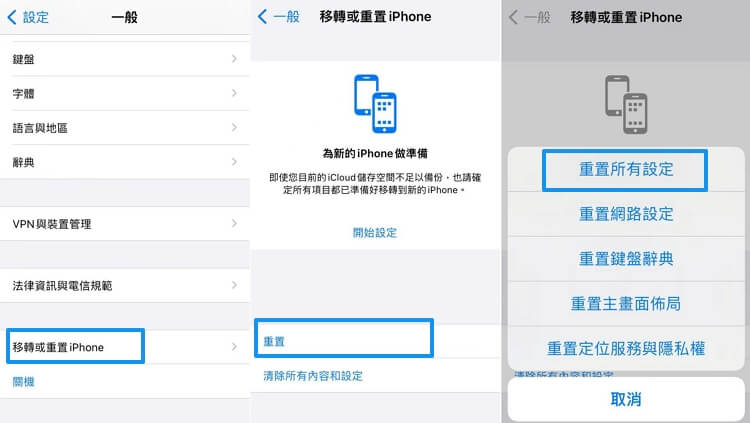
5. 更新 iPad 軟體
如果你看到 iPad 卡在引導使用模式或引導使用模式在 iPad 上無法使用,則問題可能是由於 iPadOS 的舊版本造成的。 因為你可能不確定這是否就是原因,所以始終建議保持軟體及時更新。 你可以按照下面給出的過程來更新你的 iPad 軟體:
- 確保你的 iPad 已連接到穩定的 Wi-Fi 網路。
- 確保電池電量至少為50%。 如果沒有,請使用電纜將 iPad 連接到電源插座。
- 將你的 iPad 備份到你的 PC(使用 iTunes)或 iCloud。
- 轉到設定 > 一般 > 軟體更新。
- 點擊下載並安裝。 注意:僅當你的 iPad 有可用更新時,才會出現此選項。
- 等待 iPad 上安裝更新。
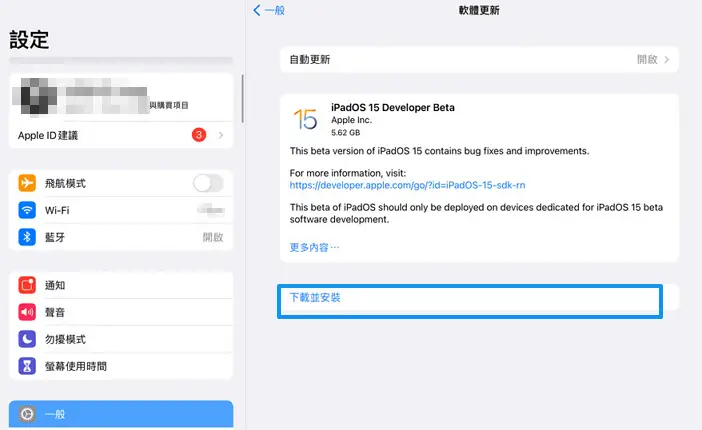
在 iPad 上設定和啟用引導使用模式的完整指南
你可能知道在 iPad 上如何啟用引導使用模式,但你可能不知道如何正確啟用和設定功能的所有詳細資訊。 這就是為什麼有些人發現引導使用模式在iPad上無法使用的原因。
啟用引導使用模式
以下步驟說明瞭如何在 iPad 上啟用引導使用模式:
第 1 步:開啟引導使用模式
在你的iPad上,轉至設定 > 輔助使用 > 引導使用模式,然後打開引導使用模式螢幕上的引導使用模式開關。
第 2 步:設定密碼和 Touch ID 或 Face ID
從引導使用模式螢幕本身,點擊密碼設定,然後點擊設定引導使用模式密碼。 當 iPad 出現提示時,輸入並重新輸入你要用於開始或結束指南訪問工作階段的密碼。
或者,你還可以打開 Touch ID 或 Face ID 開關以使用你的生物特徵屬性終止會話。
第 3 步:定義時間限制和輔助使用快捷方式設定
點擊時間限制。 在下一個螢幕上,點擊提示聲,然後選擇你想要在引導使用模式會話即將結束之前播放的首選音調。 或者,你還可以打開「朗讀」開關,讓 iPad 朗讀剩餘時間。
接下來,如果需要,你還可以打開輔助使用快捷鍵開關,以便在正在進行的引導使用模式會話期間連按三次“睡眠/喚醒”按鈕時讓 iPad 顯示輔助使用快捷方式設定。
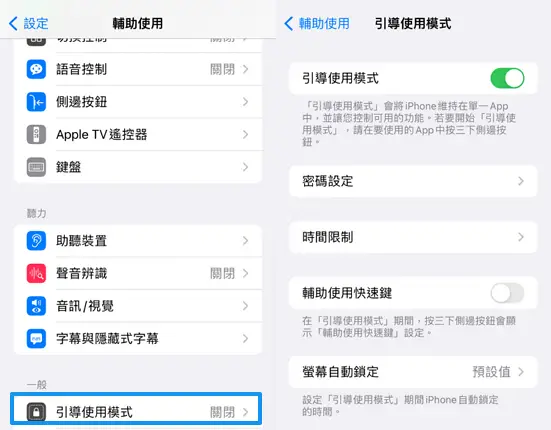
設定引導使用模式
在 iPad 上啟用引導使用模式後,你還必須確保其設定正確,這樣你就不會遇到引導使用模式在 iPad 上無法使用的問題。 設定引導使用模式的過程如下所述。
第 1 步:啟動目標應用程式
如果還沒有,請返回主螢幕。 現在,在引導使用模式會話期間啟動你要允許的應用程式。
步驟 2:打開並設定引導使用模式的各選項
按三次睡眠/喚醒按鈕,然後從彈出的功能表中點擊引導使用模式。 接下來,點擊左下角的選項,然後啟用你要在此引導使用模式下使用的選項。
例如,點擊時間限制,使用計時器輪定義引導使用模式會話的持續時間,如果選項可用,則點擊完成。 如果不是,請點擊螢幕上的任何其他位置以關閉「選項」功能表。
或者,使用你的手指在你希望保持無法訪問的應用程式區域周圍繪製一個形狀。 你甚至可以將形狀拖動到程式的首選部分和/或使用角手柄調整其大小以確保精確。
現在,點擊右上角的開始,輸入你之前定義的密碼,然後開始正常使用該應用程式和引導使用模式會話。
注意:如果你在設定引導使用模式時未定義密碼,iPad 會在開始新會話之前提示你輸入密碼。
第3步:結束引導使用模式
如果你已經設定了計時器,引導使用模式將在時間達到其閾值時自動結束。 另一方面,如果你想手動終止會話,你可以連按三次“睡眠/喚醒”按鈕,輸入密碼,然後點擊左上角的“結束”。
注意:如果你在設定引導使用模式時啟用了 Touch ID 或 Face ID,你可以按兩下睡眠/喚醒按鈕並使用你的生物特徵來結束會話。
當iPad 卡在引導使用模式並且你忘記了密碼時,怎麼辦?
如果你的 iPad 卡在引導使用模式中,甚至忘記了密碼,你可以按照解決方案 2 中給出的過程強制重啟裝置,然後按照上述部分啟用引導使用模式部分的步驟 2 的指南進行設定新密碼。 在此之後,你可以啟動新的引導使用模式會話以查看問題是否已解決。
引導使用模式在 iPad 上無法使用並不是一個常見問題。 如果你遇到這種情況,可以嘗試上面給出的解決方案進行故障排除。